Δωρεάν λογισμικό αποκατάστασης αντικλεπτικών φορητών υπολογιστών για Windows
Οι περισσότεροι φορητοί υπολογιστές που έχουν κλαπεί δεν ανακτώνται ποτέ. Ωστόσο, εάν έχετε εγκαταστήσει μια αντικλεπτική εφαρμογή, μπορείτε να βεβαιωθείτε ότι το αποτέλεσμα δεν είναι έτσι, στην περίπτωσή σας. Η ανάκτηση ενός χαμένου ή κλεμμένου φορητού υπολογιστή γίνεται ευκολότερη! Στην ανάρτηση, θα βρείτε κάποιο δωρεάν αντικλεπτικό λογισμικό ανάκτησης φορητού υπολογιστή για Windows .
Δωρεάν λογισμικό αποκατάστασης αντικλεπτικών φορητών υπολογιστών(Anti-theft Laptop Recovery)
(Anti-theft Laptop)Οι εφαρμογές ανάκτησης αντικλεπτικών φορητών υπολογιστών είναι προγράμματα που έχουν σχεδιαστεί με μοναδικό σκοπό τον εντοπισμό της θέσης του φορητού υπολογιστή σας και την ανάκτησή του. Μόλις εγκατασταθεί, το λογισμικό μπορεί να εκτελείται στο παρασκήνιο, άγνωστο στον κλέφτη. Η μόνη προειδοποίηση είναι ότι ο φορητός υπολογιστής πρέπει να συνδεθεί στο Διαδίκτυο(Internet) πριν εντοπιστεί η τοποθεσία.
1] LA συναγερμός
Το LAlarm είναι δωρεάν λογισμικό ασφαλείας συναγερμού φορητού υπολογιστή για λειτουργικό σύστημα Windows(Windows OS) . Το αποκορύφωμα του προγράμματος είναι ο ήχος του. Εκπέμπει έναν ηχητικό ήχο/ήχο συναγερμού όταν ένας κλέφτης προσπαθεί να κλέψει ένα φορητό υπολογιστή, βοηθώντας σας να τον ανακτήσετε εύκολα. Πώς όμως η εφαρμογή nifty πραγματοποιεί αυτήν την ενέργεια; Λοιπόν, το LAlarm χρησιμοποιεί τη θύρα USB(USB) ή τη θύρα τροφοδοσίας του φορητού υπολογιστή σας ως αισθητήρα για να ανιχνεύσει εάν το μηχάνημά σας έχει παραβιαστεί.
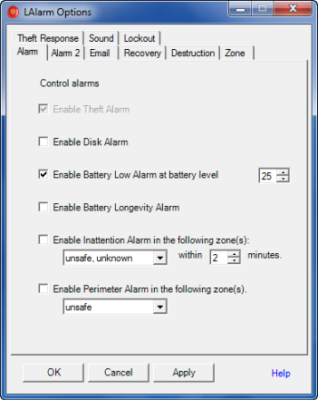
Εκτός από το ότι εκπέμπει τον μεγάλο ήχο, το έξυπνο δωρεάν λογισμικό ασφαλείας ειδοποιεί όταν μια μονάδα σκληρού δίσκου χρειάζεται επισκευή ή αντικατάσταση προκειμένου να αποφευχθούν τα δεδομένα και να κλειδώσει το σύστημά σας αμέσως εάν κάποιος προσπαθεί να χακάρει τον κωδικό πρόσβασής σας. Επίσης, ειδοποιεί όταν η ισχύς της μπαταρίας εξαντλείται για να σας βοηθήσει να διατηρήσετε την περιορισμένη διάρκεια ζωής της μπαταρίας. Το μόνο σφάλμα, αφού το σύστημα κλειδωθεί λόγω παραβίασης κωδικού πρόσβασης, το πρόγραμμα προσπαθεί να ανεβάσει δεδομένα από επιλεγμένους φακέλους στο λογαριασμό σας στο Gmail . Επομένως, πρέπει να έχετε έναν λογαριασμό Gmail στην αρχή.
2] Θήραμα
Το λογισμικό κατά της κλοπής Prey έχει σχεδιαστεί ειδικά για τον εντοπισμό συσκευών που δικαιωματικά σας ανήκουν – κινητά, φορητοί υπολογιστές! Η έξυπνη εφαρμογή είναι αθόρυβη αλλά θανατηφόρα! Θέλω να πω, αν και κάθεται αθόρυβα στο φόντο του υπολογιστή σας, καταγράφει με ευχέρεια φωτογραφίες του κλέφτη που λαμβάνονται από την κάμερα web του φορητού υπολογιστή, καθώς και στιγμιότυπα οθόνης ιστότοπων που σερφάρονται όταν ο κλέφτης χρησιμοποιεί τη συσκευή σας. Στη συνέχεια στέλνει όλα τα στοιχεία που συγκεντρώθηκαν στο γραμματοκιβώτιό σας, ανάλογα με τη μέθοδο αναφοράς που επιλέγετε.
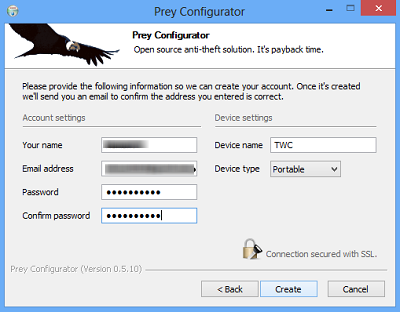
Ο ιδιοκτήτης λαμβάνει τακτικές ενημερώσεις μέσω σημείων Wi-Fi κοντά στον κλέφτη. Το θήραμα(Prey) είναι απλό. Δεν υπάρχει τίποτα για εκκίνηση ή διαμόρφωση. Όλες οι απαιτούμενες ρυθμίσεις που απαιτούνται για την ενεργοποίηση και την παρακολούθηση των υπηρεσιών του Prey είναι προσβάσιμες μέσω της διεπαφής του προγράμματος περιήγησης.
3] LaptockLock
Η δωρεάν(Free) υπηρεσία προστασίας δεδομένων και ανάκτησης υπολογιστή μπορεί να σας βοηθήσει να διατηρήσετε τα σημαντικά αρχεία σας ασφαλή και να ανακτήσετε τον υπολογιστή σας σε περίπτωση κλοπής. Το μόνο που χρειάζεται να κάνετε είναι να εγγραφείτε για έναν δωρεάν λογαριασμό για να εγγράψετε τους υπολογιστές, να εγκαταστήσετε το Laptop Lock agent για το λειτουργικό σύστημα Windows(Windows OS) και να ακολουθήσετε τις οδηγίες του οδηγού.
Στη συνέχεια, εάν συμβεί κάποιο συμβάν ατυχίας, δηλαδή κλαπεί ο υπολογιστής σας, απλώς συνδεθείτε στον λογαριασμό σας και σημειώστε την κατάσταση του υπολογιστή ως κλεμμένο. Εάν το μηχάνημα συνδεθεί στο Διαδίκτυο(Internet) οποιαδήποτε στιγμή, μπορείτε να το ανακτήσετε τις ενέργειες. Ωστόσο, το Laptop Lock δεν φαίνεται να έχει ενημερωθεί εδώ και λίγο καιρό. (Laptop Lock does not appear to have been updated in a while, however. )Δείτε το εδώ(here) .
4] Αδεόνα
Το Adeona(Adeona) είναι το πρώτο σύστημα ανοιχτού κώδικα(Open Source) για την παρακολούθηση της τοποθεσίας του χαμένου ή κλεμμένου φορητού υπολογιστή σας και είναι δωρεάν για χρήση. Αυτό το αντικλεπτικό εργαλείο ανάκτησης φορητού υπολογιστή δεν βασίζεται σε ένα μόνο τρίτο μέρος. Παρακολουθεί συνεχώς την τρέχουσα θέση του κλεμμένου φορητού υπολογιστή, συλλέγοντας πληροφορίες (όπως διευθύνσεις IP και τοπολογία τοπικού δικτύου) και τις χρησιμοποιεί για να προσδιορίσει την τρέχουσα θέση της συσκευής. Στη συνέχεια, ο πελάτης χρησιμοποιεί ισχυρούς κρυπτογραφικούς μηχανισμούς για να κρυπτογραφήσει όχι μόνο τα δεδομένα τοποθεσίας, αλλά και να διασφαλίσει ότι τα κρυπτογραφημένα κείμενα που είναι αποθηκευμένα στο OpenDHT είναι ανώνυμα και μη συνδεδεμένα. Κανένα άτομο εκτός από έναν ιδιοκτήτη (ή ένα άτομο της επιλογής του ιδιοκτήτη) δεν μπορεί να χρησιμοποιήσει το Adeona για την παρακολούθηση ενός φορητού υπολογιστή. Αυτό το εργαλείο επίσης δεν φαίνεται να έχει ενημερωθεί(does not seem to have been updated)εδώ και λίγο καιρό.
5] IPFetcher
Το IP Fetcher(IP Fetcher) είναι ένα γρήγορο και εύκολο στη χρήση πρόγραμμα που ανακτά τη διεύθυνση IP σας και την εμφανίζει στο πρόγραμμα. Μπορείτε να αποθηκεύσετε την αντιγραμμένη διεύθυνση IP σε ένα αρχείο κειμένου ή ακόμα και να την εκτυπώσετε. Το IPFetcher(IPFetcher) είναι εντελώς δωρεάν για λήψη και χρήση. Διαθέσιμο στο ipfetcher.com.
ΣΥΜΒΟΥΛΗ(TIP) : Μπορείτε επίσης να βρείτε έναν κλεμμένο φορητό υπολογιστή με τη δωρεάν διαδικτυακή υπηρεσία ανάκτησης φορητού υπολογιστή LockItTight .
Observations and comments are most welcome!
Related posts
Πώς να χρησιμοποιήσετε το Sandboxie στα Windows 11/10
Το καλύτερο λογισμικό ψύξης φορητών υπολογιστών για Windows 11/10
Το καλύτερο δωρεάν λογισμικό Internet Security Suite για υπολογιστή Windows 11/10
TestDisk: Δωρεάν λογισμικό αποκατάστασης διαμερισμάτων για συστήματα Windows
BATExpert: Δωρεάν λογισμικό παρακολούθησης μπαταρίας φορητού υπολογιστή για υπολογιστή με Windows
Πώς να επαναφέρετε εργοστασιακά τα Windows 10 και να σκουπίσετε όλα τα δεδομένα
Πώς να βγείτε από την ασφαλή λειτουργία στα Windows -
Πώς να ξεκινήσετε τα Windows 10 σε ασφαλή λειτουργία με δικτύωση
Δημιουργήστε ένα USB memory stick με εργαλεία αποκατάστασης συστήματος στα Windows 7
Δωρεάν λογισμικό Keylogger για Windows 10
2 τρόποι για να ενεργοποιήσετε την Επαναφορά Συστήματος στα Windows 10
Πώς να απεγκαταστήσετε τα Windows από τον υπολογιστή σας -
Windows Update και ρυθμίσεις ασφαλείας στα Windows 10
Πώς να ξεκινήσετε τα Windows 10 σε ασφαλή λειτουργία (9 τρόποι) -
Πώς να χρησιμοποιήσετε μια μονάδα USB ανάκτησης των Windows 10 -
Πώς να χρησιμοποιήσετε το Diagnostic Data Viewer για να μάθετε τι δεν λειτουργεί στα Windows 10
Τι είναι η ασφαλής λειτουργία; -
Πώς να επαναφέρετε τα Windows 8 στην αρχική καθαρή κατάσταση χρησιμοποιώντας την επαναφορά
Πώς να επαναφέρετε εργοστασιακά τα Windows 11 και να αφαιρέσετε τα πάντα -
Τι είναι η Επαναφορά Συστήματος και 4 τρόποι χρήσης της
